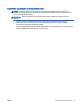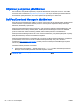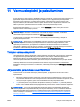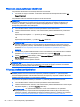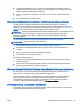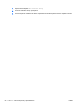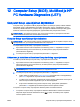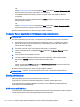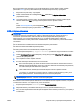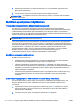User Guide - Windows 8
11 Varmuuskopiointi ja palauttaminen
Suojaa tietojasi ja varmuuskopioi yksittäisiä tiedostoja ja kansioita, varmuuskopioi koko kiintolevy, luo
järjestelmän korjaustietovälineitä (vain tietyissä malleissa) tai luo järjestelmän palautuspisteitä
Windowsin varmuuskopiointi- ja palautusapuohjelmien sekä asennetun optisen aseman (vain
tietyissä malleissa) tai valinnaisen ulkoisen optisen aseman avulla. Järjestelmän vioittuessa voit
tällöin myöhemmin palauttaa tietokoneen sisällön varmuuskopiotiedostojen avulla.
Kirjoita Käynnistä-näyttöön palauttaminen, valitse Asetukset ja valitse sitten jokin toiminto
näyttöön tulevien vaihtoehtojen joukosta.
HUOMAUTUS: Tarkempia ohjeita varmuuskopiointi- ja palautusvaihtoehdoista saat etsimällä näitä
aiheita HP Support Assistant -sovelluksesta. Voit avata HP Support Assistant -sovelluksen
valitsemalla Käynnistä-näytöstä vaihtoehdon HP Support Assistant.
Jos järjestelmä on epävakaa, HP suosittelee, että tulostat palautusmenettelyt ja säilytät ne
myöhempää käyttöä varten.
HUOMAUTUS: Windowsissa on Käyttäjätilien valvonta -ominaisuus, joka parantaa tietokoneen
suojausta. Järjestelmä saattaa kysyä käyttöoikeuksia tai salasanaa tiettyjen tehtävien, kuten
ohjelmistojen asentamisen, apuohjelmien suorittamisen tai Windows-asetusten muuttamisen
yhteydessä. Lisätietoja saat HP Support Assistant -sovelluksesta. Voit avata HP Support Assistant -
sovelluksen valitsemalla Käynnistä-näytöstä vaihtoehdon HP Support Assistant.
Tietojen varmuuskopiointi
Järjestelmävirheen jälkeen järjestelmä voidaan palauttaa viimeisimmän varmuuskopion mukaiseksi.
Luo järjestelmän korjaustietovälineet ja ensimmäinen varmuuskopio välittömästi järjestelmän
käyttöönoton jälkeen. Kun lisäät ohjelmistoja ja datatiedostoja, järjestelmä kannattaa
varmuuskopioida säännöllisin aikavälein, jotta varmuuskopio on mahdollisimman hyvin ajan tasalla.
Lisätietoja Windowsin varmuuskopiointitoiminnosta saat HP Support Assistant -sovelluksesta.
Päästäksesi HP Support Assistant -sovellukseen, valitse Käynnistä-näytöstä HP Support Assistant -
sovellus.
Järjestelmän palautuksen suorittaminen
Tietokoneessa on seuraavat tiedostojen palautustyökalut, jos järjestelmä vioittuu tai muuttuu
epävakaiseksi:
●
Windowsin palautustyökalut: Windowsin Varmuuskopiointi ja palauttaminen -toiminnon avulla
voit palauttaa aikaisemmin varmuuskopioidut tiedot. Windowsin automaattisen korjauksen avulla
voit myös korjata ongelmat, jotka voivat estää Windowsia käynnistymästä oikein.
●
f11-palautustyökalut: Voit palauttaa alkuperäisen kiintolevyn vedoksen f11-palautustyökalujen
avulla. Vedos sisältää Windows-käyttöjärjestelmän ja tietokoneen mukana toimitetut ohjelmistot.
HUOMAUTUS: Jos et pysty käynnistämään tietokonetta etkä pysty käyttämään aikaisemmin
luomiasi järjestelmän korjaustietovälineitä (vain tietyissä malleissa), sinun on hankittava Windows-
käyttöjärjestelmätietoväline tietokoneen uudelleenkäynnistystä ja käyttöjärjestelmän korjaamista
varten. Lisätietoja on kohdassa
Windows-käyttöjärjestelmätietovälineen käyttäminen (hankittava
erikseen) sivulla 65.
FIWW Tietojen varmuuskopiointi 63